Aspectos destacados
- Puedes organizar tu biblioteca multimedia de WordPress utilizando plugins basados en carpetas que admiten estructuras de carpetas anidadas y de arrastrar y soltar.
- WordPress no admite carpetas reales de forma predeterminada: los medios se almacenan por fecha, lo que dificulta la búsqueda de archivos con el tiempo.
- Los nombres claros de las imágenes, el texto alternativo y los subtítulos mejoran la capacidad de búsqueda de medios, el rendimiento SEO y la accesibilidad dentro de la biblioteca de medios.
- Los sistemas de carpetas estructuradas ayudan a administrar grandes volúmenes de medios, reducir las cargas duplicadas y optimizar los flujos de trabajo de contenido.
- Las mejores prácticas incluyen comprimir las imágenes antes de cargarlas, mantener una nomenclatura coherente y eliminar los archivos multimedia no utilizados con regularidad.
Introducción
Piensa en tu biblioteca multimedia de WordPress como un armario. Al principio, todo se siente organizado, las imágenes son frescas, los nombres de archivo tienen sentido y la localización de archivos es fácil. Pero con el tiempo, a medida que las cargas se acumulan, esa estructura limpia se desvanece.
De repente, te desplazas por una lista caótica de capturas de pantalla aleatorias, gráficos duplicados y nombres de archivo como final-final-header3.jpg.
Este desorden no solo es molesto, sino que te ralentiza.
Ahí es donde entran en juego las carpetas de la biblioteca multimedia de WordPress. Aportan estructura al desorden, ayudándote a agrupar y gestionar archivos por tema, proyecto o propósito.
En esta guía, aprenderás a mantener limpia tu biblioteca multimedia utilizando métodos manuales y basados en plugins que realmente se pueden escalar.
¿Qué plugins de biblioteca multimedia de WordPress ayudan a organizar tus archivos multimedia?
La elección del plugin adecuado depende de cómo gestiones tus medios y de las funciones que priorices: velocidad, estructura o filtrado avanzado. Aquí tienes una comparación rápida de los plugins de biblioteca multimedia de WordPress más populares para ayudarte a decidir más rápido:
| Plugin | Soporte de arrastrar y soltar | Lo mejor para | Versión gratuita disponible |
| FileBird (en inglés) | Sí | Gestión visual de carpetas con una interfaz de usuario limpia | Sí |
| Biblioteca de medios reales | Sí | Carpetas anidadas y clasificación manual | Sí |
| Carpetas de la biblioteca multimedia | Sí | Creación real de directorios en el servidor | Sí |
| Carpetas | Sí | Configuración sencilla de carpetas y soporte de página/publicación | Sí |
| Biblioteca multimedia mejorada | Limitado | Filtrado de medios por tipo y taxonomía | Sí |
| Asistente de biblioteca multimedia | No | Filtrado avanzado y soporte de shortcode | Sí |
| CatFolders – Carpetas de medios WP | Sí | Creación de carpetas ligera con una interfaz limpia | Sí |
Cada uno de estos plugins aporta algo único a la mesa, desde la simplicidad de arrastrar y soltar hasta el filtrado avanzado y el control real de carpetas. Para ayudarte a elegir el más adecuado para tu flujo de trabajo, vamos a explorar cada plugin con más detalle.
1. FileBird (Pájaro de archivo)
FileBird añade una barra lateral de estilo carpeta a tu biblioteca multimedia de WordPress, permitiéndote arrastrar y soltar archivos en carpetas visuales. Admite carpetas ilimitadas en la versión pro y funciona bien tanto con publicaciones como con páginas.
Ideal para: Crear un árbol de carpetas moderno dentro de tu biblioteca multimedia con un aspecto nativo de WordPress.
2. Biblioteca de medios reales
Real Media Library ofrece una estructura de carpetas completa con clasificación de arrastrar y soltar, orden personalizado y soporte de carpetas anidadas. También incluye carpetas virtuales y opciones de organización de galerías.
Ideal para: Gestión de múltiples archivos multimedia con control avanzado de carpetas y estructura visual.
3. Carpetas de la biblioteca multimedia
Carpetas de la biblioteca de medios crea directorios reales en su sistema de archivos, no solo carpetas virtuales. También admite el movimiento masivo de archivos, la sincronización de carpetas y las rutas personalizadas.
Ideal para: Usuarios que desean organizar archivos tanto en el panel de control de WordPress como en el servidor real.
4. Carpetas
Folders es un plugin simple pero potente que te permite crear, renombrar y eliminar carpetas para tus archivos multimedia de WordPress. Admite publicaciones, páginas y tipos personalizados junto con medios.
Ideal para: Una solución ligera para organizar todo tipo de contenido, no solo imágenes o vídeos.
5. Biblioteca multimedia mejorada
La biblioteca de medios mejorada amplía la biblioteca de medios predeterminada de WordPress al agregar filtros, taxonomías y tipos de medios. Puede agrupar archivos mediante categorías de medios, asignar etiquetas personalizadas y filtrar el contenido por tipo o uso.
Ideal para: Etiquetar y filtrar archivos de la biblioteca multimedia con organización avanzada, especialmente útil para sitios con muchos medios.
6. Asistente de biblioteca multimedia
Media Library Assistant ofrece un control inigualable sobre las carpetas de la biblioteca multimedia mediante códigos cortos, filtros de taxonomía y acciones masivas. También se integra con galerías, controles deslizantes y complementos multilingües para un mejor manejo del contenido.
Ideal para: Usuarios avanzados y desarrolladores que necesitan filtrado avanzado, integración de códigos cortos y administración de medios basada en taxonomía.
7. CatFolders – Carpetas de medios WP
CatFolders brinda una interfaz limpia a sus archivos multimedia de WordPress, lo que le permite crear, cambiar el nombre y mover carpetas con facilidad. Admite arrastrar y soltar, acciones masivas y permisos basados en carpetas.
Ideal para: Equipos o clientes que necesitan una interfaz de usuario fácil de usar y acceso basado en roles para organizar los archivos de la biblioteca multimedia de forma segura.
Estos complementos ofrecen soluciones flexibles para administrar sus archivos multimedia de manera más eficiente. Con la configuración adecuada, puede mantener su biblioteca multimedia organizada, ordenada y fácil de navegar.
¿Cómo organizar tus medios de WordPress usando FileBird?
Ahora que has visto qué plugins son más útiles, vamos a ver cómo organizar las carpetas de tu biblioteca multimedia de WordPress con FileBird.
Entre los plugins que exploramos, FileBird destaca por su facilidad de uso. Su interfaz simple, la funcionalidad de arrastrar y soltar y la configuración rápida lo hacen ideal para demostrar los conceptos básicos de la organización de carpetas de medios, especialmente para los usuarios que desean una solución sin complicaciones sin configuraciones avanzadas. Es por eso que estamos usando FileBird para este tutorial.
Para empezar, sigue estos pasos:
Paso 1:
Instala y activa FileBird desde tu panel de control de WordPress o desde el directorio de plugins. Una vez activo, vaya a la sección Medios.

Paso 2:
Ahora verás una barra lateral en el lado izquierdo de tu biblioteca multimedia con la etiqueta «Carpetas». Haga clic en el botón «+ Carpeta» para crear su primera carpeta de medios.
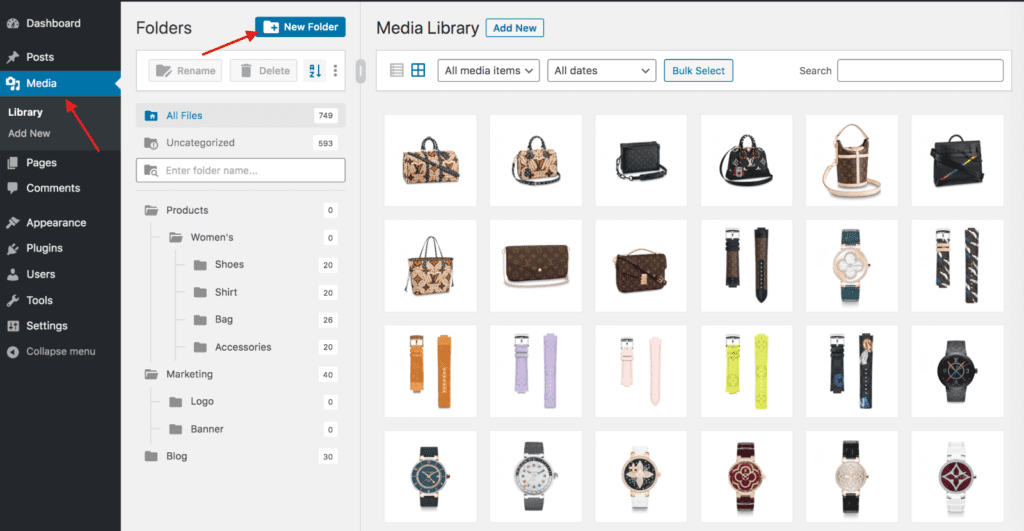
Paso 3:
Dale un nombre a tu carpeta, como «Banners de blog» o «Videos de productos». Esto mantiene todos sus archivos multimedia organizados por categoría o caso de uso.
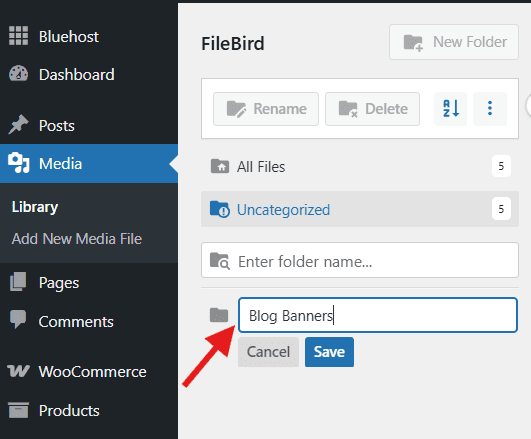
Paso 4:
Para mover los archivos existentes, seleccione uno o más elementos multimedia y arrástrelos y suéltelos en la carpeta correcta. También puede cargar nuevos archivos directamente en una carpeta seleccionada.
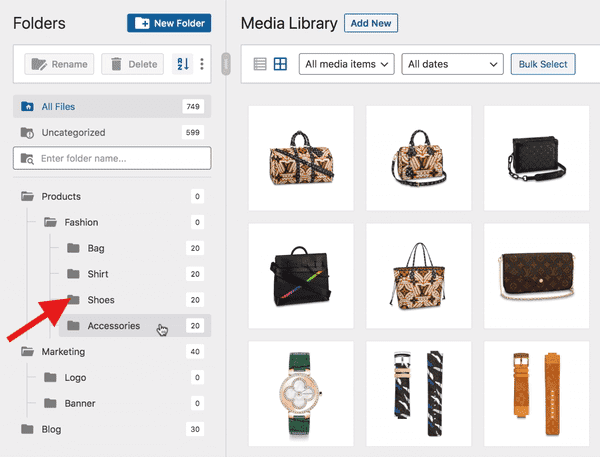
Paso 5:
Para tener más control, haga clic con el botón derecho en cualquier carpeta para cambiar el nombre, eliminar o crear subcarpetas. Esto le ayuda a crear una estructura de carpetas limpia con carpetas principales y secundarias.
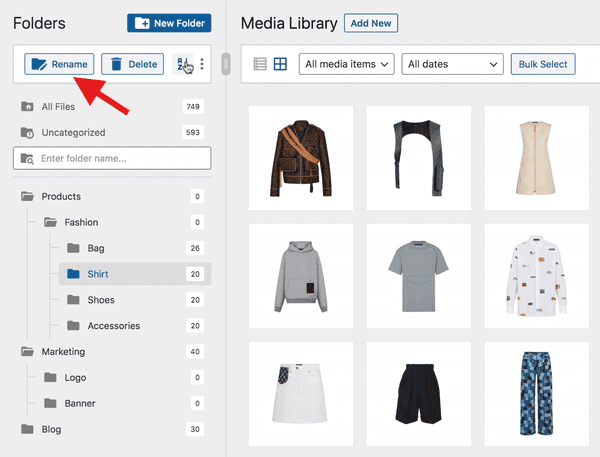
Paso 6:
Utilice la barra de herramientas para cambiar entre las vistas de lista y cuadrícula. La selección y la organización de las carpetas permanecen intactas, independientemente de cómo navegues.
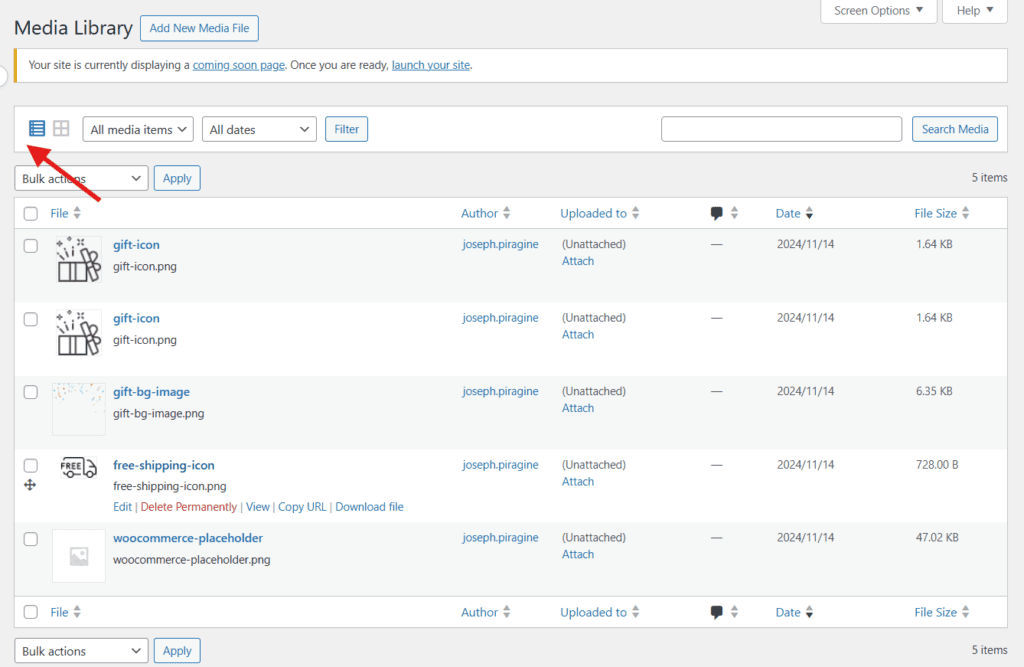
Paso 7:
Si trabajas con varias imágenes, utiliza la función de selección masiva de FileBird para mover lotes enteros a una carpeta específica a la vez.
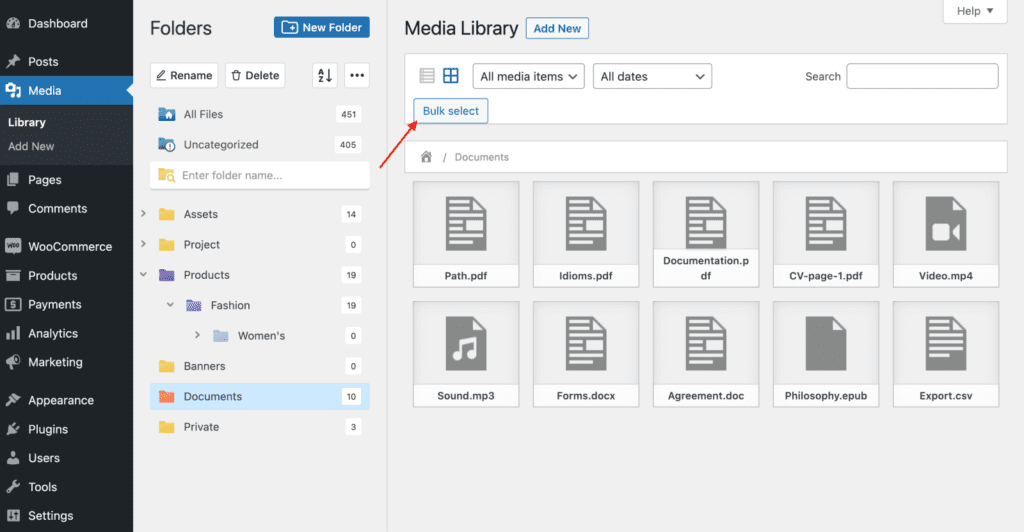
Si bien los complementos hacen que la organización de medios sea más rápida y visual, no siempre son necesarios. Si prefieres una configuración ligera o quieres evitar herramientas adicionales, puedes organizar tus archivos multimedia utilizando las funciones integradas de WordPress. Veamos cómo puedes gestionar tu biblioteca multimedia manualmente, sin depender de un plugin.
¿Cómo se pueden organizar manualmente las carpetas de la biblioteca multimedia de WordPress sin plugins?
WordPress proporciona algunas funciones integradas que, cuando se usan estratégicamente, pueden poner orden incluso en la biblioteca más desordenada. Veamos cómo aprovecharlos al máximo.
1. Cambie el nombre de los archivos antes de cargarlos para que su biblioteca se pueda buscar
WordPress no permite cambiar el nombre de los archivos multimedia después de subirlos. Por esta razón, es mejor nombrar los archivos claramente antes de subirlos. Un nombre de archivo como blog-header-affordable-hosting.jpg es mucho más útil que IMG_4523.jpg.
Este hábito hace que tus subidas de medios se puedan buscar y leer, especialmente cuando se trata de varias imágenes en diferentes publicaciones.
Consejo: Cíñete a las letras minúsculas y los guiones por compatibilidad, evita los espacios o los guiones bajos.
2. Usa texto alternativo y subtítulos para etiquetar archivos contextualmente
El texto alternativo y los subtítulos no son solo para la accesibilidad o el SEO, sino que también mejoran la búsqueda interna. Cuando agregas texto alternativo descriptivo como «Banner de la página de inicio – Promoción de alojamiento de Bluehost» o subtítulos como «Usado en el blog de marzo de 2025», estás etiquetando tus archivos para referencia futura.
Esto se vuelve esencial cuando se busca a través de cientos de archivos multimedia que pueden no ser visualmente distintos.
3. Simular carpetas utilizando convenciones de nomenclatura estructuradas
WordPress no admite carpetas verdaderas, pero puede crear una experiencia similar a una carpeta a través de patrones de nomenclatura. Por ejemplo, use nombres de archivo como product-hosting-landing-v2.jpg o blog-speed-optimization-feb2025.png.
Ahora, cuando busca «alojamiento de productos» o «velocidad de blog», aparecen archivos agrupados como lo haría un filtro de carpetas. Este enfoque funciona bien para sitios con varios archivos multimedia vinculados a diferentes campañas o clientes.
4. Utilice filtros incorporados para una clasificación de medios más rápida
Dentro del panel de control de WordPress, la biblioteca multimedia incluye filtros para el tipo de archivo y la fecha de carga. Cuando se usan juntos, estos filtros facilitan la localización de archivos sin herramientas adicionales.
Cambie a la vista de lista para ver los nombres de los archivos con mayor claridad y, a continuación, utilice el filtro de fecha para limitarse a una ventana de carga específica. Esto funciona mejor cuando se cargan recursos durante la creación de la publicación, de modo que las marcas de tiempo coincidan con el flujo de contenido.
Con estos hábitos, puede administrar una biblioteca de medios en crecimiento sin depender de complementos adicionales. Requiere un poco más de atención al principio, pero la claridad y el control a largo plazo valen la pena.
Si bien los métodos manuales pueden mantener tu biblioteca de medios manejable, el rendimiento también depende de la base sobre la que se construya tu sitio. El alojamiento de WordPress de Bluehost garantiza que sus medios se carguen rápidamente, sus herramientas funcionen sin problemas y los esfuerzos de su organización escalen sin problemas.
Ahora que has visto cómo organizar tus archivos multimedia manualmente, es importante entender por qué es importante. Una biblioteca de medios estructurada ofrece algo más que claridad visual: tiene un impacto directo en el flujo de trabajo, el SEO y el rendimiento general del sitio.
¿Por qué deberías organizar tu biblioteca multimedia de WordPress?
Una biblioteca multimedia desordenada no solo te ralentiza, sino que hace que todo, desde las actualizaciones del blog hasta la optimización SEO, sea más difícil de lo que debería ser. Cuando sus archivos están dispersos, encontrar el activo correcto se convierte en una tarea que hace perder el tiempo. La creación de carpetas de la biblioteca multimedia de WordPress no solo mejora la eficiencia, sino que también contribuye a un mejor rendimiento del sitio en general.
He aquí por qué organizar tu biblioteca multimedia de WordPress debería formar parte de tu estrategia de contenidos principal:
1. Mejorar la eficiencia de la gestión de contenidos
La creación de carpetas dentro de la biblioteca multimedia de WordPress lo ayuda a administrar todos sus archivos de manera más efectiva. Puedes agrupar los medios por tipo de publicación, tema o formato. Esta estructura facilita el seguimiento, la reutilización y la gestión del contenido en todo el sitio.
2. Reducir el tiempo dedicado a la búsqueda de archivos
Cuanto más contenido subas, más difícil será encontrar archivos específicos. Cuando utiliza las carpetas de la biblioteca multimedia, puede organizar todo de forma visual y lógica. Herramientas como WP Media Folder y el complemento Enhanced Media Library ofrecen la funcionalidad de arrastrar y soltar. Esto le ayuda a mover y localizar archivos en segundos, no en minutos.
3. Mejorar el SEO en la página a través de una mejor organización de las etiquetas alt
Una estructura de carpetas limpia le ayuda a mantener la coherencia con la nomenclatura de los archivos y las etiquetas alt. Puede encontrar rápidamente imágenes que necesitan actualizaciones y mantener organizados sus esfuerzos de SEO. Esto mejora la forma en que los motores de búsqueda indexan sus archivos multimedia de WordPress, lo que aumenta la visibilidad general.
Lea también: ¿Qué hace el texto alternativo? + ¿Qué importancia tiene el texto alternativo para el SEO?
4. Evite la duplicación de medios y el desorden
Demasiados archivos en una sola carpeta a menudo conducen a duplicados accidentales. Puedes subir la misma imagen dos veces simplemente porque no puedes encontrar la original. Esto aumenta la carga de almacenamiento de tu sitio y hace que la administración de archivos sea más frustrante. Organizar sus archivos multimedia en carpetas estructuradas le ayuda a localizar los activos rápidamente, evitar la redundancia y mantener una biblioteca multimedia eficiente.
Plugins como Media Library Folders Pro y Real Media Library también te permiten clasificar archivos en carpetas virtuales sin afectar a las rutas reales de los archivos. Esto mantiene su biblioteca multimedia limpia y eficiente.
¿Cuáles son las limitaciones predeterminadas de la biblioteca multimedia de WordPress?
La biblioteca de medios nativa de WordPress funciona bien para cargas básicas. Pero a medida que su sitio crece y sus archivos multimedia aumentan, sus limitaciones se vuelven más evidentes. Comprender estas restricciones te ayuda a planificar mejor, especialmente si te estás organizando sin complementos.
1. Estructura de carpetas basada en fechas
De forma predeterminada, WordPress guarda los medios cargados en carpetas según el año y el mes: /wp-content/uploads/2025/04, por ejemplo. Esta estructura está pensada para la organización de back-end, no para la agrupación visual en el panel.
No refleja categorías como «Imágenes de productos» o «Logotipos de clientes». Por lo tanto, incluso si los archivos se almacenan ordenadamente en el servidor, su panel de control de WordPress aún muestra todo en una lista plana.
Lea también: WP-Content Uploads: Cómo subir archivos en WordPress
2. No hay jerarquía basada en carpetas en el panel de control
A diferencia de un administrador de archivos típico, WordPress no muestra carpetas o subcarpetas en la biblioteca de medios. Todas las cargas (archivos de imagen, PDF, archivos de audio) aparecen en un único feed continuo.
Esto dificulta la separación de activos para diferentes páginas, clientes o campañas. Sin plugins, no hay forma de arrastrar visualmente un archivo a una carpeta específica o a un grupo de archivos relacionados.
3. No hay etiquetado ni categorización incorporados para los archivos multimedia
Las publicaciones y páginas de WordPress tienen etiquetas y categorías, pero los archivos multimedia no. No puedes etiquetar una imagen como «estudio de caso» ni categorizar un PDF como «imán de clientes potenciales» de forma predeterminada.
Esto limita su capacidad para organizar los medios contextualmente. Por ejemplo, no puedes filtrar varias imágenes utilizadas en las publicaciones de blog frente a las páginas de destino a menos que realices un seguimiento manual de su uso.
4. Herramientas de filtro y búsqueda muy limitadas
La barra de búsqueda de la biblioteca multimedia de WordPress sólo comprueba los nombres de los archivos, los títulos, el texto alternativo y los subtítulos. Y los únicos filtros disponibles son el tipo de medio (imagen, video, etc.) y la fecha de carga.
Si tiene demasiados archivos, esto dificulta encontrar lo que está buscando, especialmente cuando los nombres de archivo son genéricos o reutilizados. No hay forma de filtrar por carpeta, tipo de contenido o autor.
Organizar tus medios manualmente solo puede llevarte hasta cierto punto, especialmente cuando WordPress tiene limitaciones integradas. Para superar estos obstáculos y garantizar que los medios se carguen de manera eficiente, el entorno de alojamiento debe hacer un trabajo pesado en segundo plano.
¿Cómo apoya Bluehost la optimización de la biblioteca de medios?
Una biblioteca multimedia bien organizada es solo una parte de la ecuación. Para mejorar realmente el rendimiento, su entorno de alojamiento debe ser compatible con la forma en que se almacenan, entregan y administran sus archivos en segundo plano.
Cuando tu sitio web se ejecuta en una infraestructura optimizada para WordPress, las páginas con muchos medios se cargan más rápido, los plugins funcionan de forma más fiable y tu flujo de trabajo general mejora.
El alojamiento de WordPress de Bluehost está diseñado específicamente para respaldar este entorno. No solo potenciamos tu sitio web de WordPress, sino que también ayudamos a optimizar la forma en que administras y entregas tus archivos multimedia.
Con un enfoque en la velocidad, la compatibilidad y la facilidad de uso, así es como apoyamos a su organización de bibliotecas multimedia desde el primer día.
1. Jetpack CDN para una entrega de imágenes más rápida
Bluehost se integra con la función «Site Accelerator» de Jetpack , que optimiza la entrega de imágenes. Esto mejora significativamente la velocidad de carga y reduce la tensión en sus recursos de alojamiento.
- Ofrece tiempos de carga más rápidos para páginas con muchas imágenes.
- Reduce la carga del servidor mediante la descarga de la entrega de medios a la CDN.
- Mantiene bajo el uso del ancho de banda, incluso con archivos grandes o de alta resolución.
Esto garantiza que las cargas de medios se carguen rápidamente en todos los dispositivos sin necesidad de configuración adicional.
2. Compatibilidad perfecta con los mejores complementos de carpetas
Bluehost es totalmente compatible con los complementos de carpetas de medios más populares, por lo que puede ampliar su biblioteca de medios sin conflictos técnicos.
- Admite plugins como FileBird, Enhanced Media Library y Media Library Assistant.
- Permite la creación de carpetas de arrastrar y soltar directamente dentro del panel de control de WordPress.
- No se requiere configuración manual ni cambios en la ruta de los archivos.
Esto le brinda un control completo sobre cómo se organiza su biblioteca de medios de WordPress, sin necesidad de configuración adicional.
3. Funciones de rendimiento que optimizan el manejo de imágenes
Los sitios con muchos medios necesitan más que carpetas: necesitan velocidad. Bluehost incluye herramientas de rendimiento que funcionan en segundo plano para que su contenido se cargue rápidamente.
- El almacenamiento en caché integrado almacena activos estáticos, incluidas imágenes, para cargas repetidas más rápidas.
- La compatibilidad con HTTP/2 acelera la entrega de archivos entre navegadores.
- Compatible con plugins de compresión de imágenes como Smush y EWWW.
Juntas, estas características mejoran tanto el rendimiento como la experiencia del usuario, especialmente en páginas con varios archivos multimedia.
4. Herramientas de incorporación de IA para guiar tu configuración
Cuando creas un nuevo sitio de WordPress con Bluehost, la experiencia de incorporación impulsada por IA recomienda herramientas según tus necesidades. Si tu sitio incluye muchos medios, se te pedirá que instales plugins de optimización y organización durante la configuración.
- Sugiere los plugins de optimización de imágenes y carpetas adecuados en función de sus necesidades
- Ofrece configuración con un solo clic directamente dentro del panel de control de Bluehost
- Le ayuda a empezar con un sistema de medios optimizado desde el primer día
Esto hace que sea más fácil comenzar con un sistema de gestión de medios totalmente optimizado, desde el primer día.
Tener las herramientas y el entorno de alojamiento adecuados establece la base, pero el impacto real se muestra en cómo los usa. Veamos algunos escenarios cotidianos en los que la organización de los medios marca una diferencia medible.
Casos de uso y beneficios de la vida real
Organizar las carpetas en la biblioteca multimedia de WordPress es particularmente valioso cuando se administran varios proyectos o el trabajo de un cliente. A continuación, se muestran ejemplos específicos en los que la organización basada en carpetas agrega un valor claro:
1. Gestión de activos de blog para formatos de contenido recurrentes
Caso de uso: Un blog con tutoriales semanales utiliza plantillas recurrentes, cada una de las cuales requiere una imagen de cabecera, capturas de pantalla paso a paso y archivos PDF descargables.
Cómo ayudan las carpetas: Puede crear una carpeta para cada categoría de tutorial o blog (por ejemplo, Tutoriales > SEO, Tutoriales WordPress > ). Cada carpeta almacena solo los activos de ese artículo, lo que facilita la actualización de los objetos visuales más adelante sin tener que adivinar los nombres de los archivos.
Beneficio: Acceso más rápido a archivos antiguos, sin riesgo de sobrescribir activos similares y cargas por lotes sencillas al preparar contenido nuevo.
2. Manejo de campañas estacionales en sitios de comercio electrónico
Caso de uso: Una tienda WooCommerce realiza promociones mensuales, cada una con su propio conjunto de banners, variaciones de productos y tablas de tallas.
Cómo ayudan las carpetas: Puede crear una estructura de carpetas como Promociones > , Black Friday, Promociones, Rebajas de > verano, y cargar todos los activos en las carpetas correspondientes. Combínalo con Jetpack CDN para una entrega de imágenes más rápida.
Beneficio: Localice, reutilice o reemplace rápidamente los medios vinculados a ofertas caducadas o en curso, sin tocar los medios de productos no relacionados.
Lea también: Los 13 mejores servicios de CDN de WordPress en 2025
3. Trabajar con varios clientes dentro de una instalación de WordPress
Caso de uso: Una agencia gestiona las páginas de aterrizaje y las descargas digitales de cinco clientes desde un backend de WordPress utilizando una configuración de biblioteca multimedia compartida o multisitio.
Cómo ayudan las carpetas: Cada cliente tiene su propia carpeta raíz (Cliente A, Cliente B) y subcarpetas para Logotipos, Anuncios e Informes. Esto crea límites visuales dentro del panel de medios.
Beneficio: Menos confusiones entre clientes, una propiedad de activos más clara y transferencias más fluidas entre los miembros del equipo o los clientes.
4. Actualización de contenidos educativos a lo largo del tiempo
Caso de uso: Un creador de cursos en línea carga videos de lecciones, hojas de trabajo y cuestionarios que necesitan actualizaciones periódicas.
Cómo ayudan las carpetas: En lugar de cargar nuevas versiones y perder el seguimiento, los activos se almacenan en una estructura de carpetas como Videos del módulo 1 > del curso>. Puede reemplazar archivos obsoletos mientras mantiene todos los activos vinculados a su lección.
Beneficio: Actualizaciones de contenido optimizadas, nomenclatura consistente y reemplazo más rápido de materiales antiguos sin tener que volver a colocar todo manualmente.
5. Optimización del rendimiento de las galerías con muchos medios
Caso de uso: Un fotógrafo sube cientos de fotos de alta resolución para publicaciones de galerías y páginas de clientes.
Cómo ayudan las carpetas: Las imágenes se organizan por fecha de disparo o evento (Bodas abril de > 2025, Portraits > Kids) y se comprimen utilizando un complemento como Smush, totalmente compatible con Bluehost.
Beneficio: Grupos de archivos organizados para galerías, carga de frontend más rápida y menor uso de almacenamiento de alojamiento, todo dentro de una estructura fácil de administrar.
Lea también: Cómo crear un sitio web de fotografía que se destaque: guía definitiva
¿Cuáles son las mejores prácticas para la organización de medios en WordPress?
Mantener limpia tu biblioteca multimedia de WordPress no es una tarea de una sola vez. Requiere hábitos continuos que mejoren el rendimiento, ahorren tiempo y reduzcan el desorden a medida que su sitio crece.
A continuación, se presentan cuatro prácticas recomendadas a seguir:
1. Comprime siempre las imágenes antes de subirlas
Los archivos de imagen grandes ralentizan tu sitio web y consumen almacenamiento. Antes de subirlas, comprime las imágenes con herramientas como TinyPNG o Squoosh.
Por qué es importante:
- Los archivos más pequeños se cargan más rápido, lo que mejora la velocidad de la página y el SEO.
- Las imágenes optimizadas reducen el uso de recursos de alojamiento.
- La compresión no afecta notablemente a la calidad visual.
Si olvida comprimir sin conexión, Bluehost admite complementos como Smush o EWWW Image Optimizer para manejar la compresión durante la carga.
Lea también: Cómo optimizar imágenes: gráficos de mapa de bits y cambio de tamaño
2. Mantener una estructura de carpetas por tipo de contenido o fecha
Utilice un complemento de carpeta de biblioteca de medios de WordPress para agrupar archivos de manera lógica. Por ejemplo:
- Blog > 2025 > consejos de SEO
- Páginas de productos > accesorios > Colección de primavera
Por qué es importante:
- Mantiene juntos los archivos relacionados
- Facilita la localización de activos meses después de la carga
- Ayuda a los miembros del equipo o a los clientes a encontrar lo que necesitan sin preguntar
Cíñete a una lógica, ya sea por fecha o tipo de contenido, para evitar confusiones.
3. Usa palabras clave en los nombres de las imágenes
Evite los nombres de archivo genéricos como image1.jpg. En su lugar, utiliza palabras clave descriptivas como wordpress-speed-optimization-banner.jpg.
Por qué es importante:
- Mejora la capacidad de búsqueda de medios de WordPress
- Impulsa el SEO al ayudar a los motores de búsqueda a comprender el contexto de los archivos
- Reduce la posibilidad de cargar archivos duplicados con nombres poco claros
Cambiar el nombre antes de subir: WordPress no permite cambiar el nombre de los archivos subidos de forma predeterminada.
4. Limpie periódicamente los medios no utilizados
Con el tiempo, recopilarás archivos que ya no se usen en publicaciones o páginas. Estos archivos se encuentran en su biblioteca, ocupan espacio y ralentizan la administración de medios.
Por qué es importante:
- Libera espacio en el servidor
- Evita el desorden y la confusión al buscar
- Hace que los procesos de copia de seguridad sean más ligeros y rápidos
Aprender a organizar las carpetas de medios en WordPress de manera efectiva es una habilidad que paga dividendos a medida que su sitio crece. Reunir todo junto con las herramientas y los hábitos adecuados sienta las bases para una gestión de contenidos más fluida en el futuro.
Reflexiones finales
Tu biblioteca multimedia de WordPress no debería sentirse como un cajón de basura. A medida que su contenido crece, la organización se vuelve esencial, no opcional. Una estructura de carpetas limpia, una nomenclatura de archivos coherente y una limpieza rutinaria de medios pueden ahorrarte horas de frustración y ayudarte a trabajar de forma más eficiente.
Cuando organizas las carpetas de medios en WordPress de forma sistemática, experimentarás flujos de trabajo más rápidos y una mejor gestión de contenidos. Y cuando tu hosting admite la optimización de imágenes, la compatibilidad de plugins y la entrega rápida de contenido, esa estructura funciona aún mejor.
Bluehost le brinda las herramientas para mantenerse organizado, cargar más rápido y crecer con confianza, con cada archivo en su lugar correcto.
¿Listo para simplificar la gestión de medios? Comience con Bluehost WordPress Hosting y cree un sitio que se mantenga limpio, rápido y listo para escalar.
Preguntas frecuentes
No, WordPress no admite carpetas reales de forma predeterminada. Organiza los medios por fecha en el backend, pero no verás un árbol de carpetas. Para obtener carpetas reales en tu panel de control, necesitarás un plugin de carpetas de biblioteca multimedia de WordPress como FileBird o Media Library Assistant.
Sí, pero indirectamente. Una biblioteca multimedia limpia evita que se acumulen archivos duplicados e imágenes de gran tamaño. Combínalo con la compresión de imágenes y una CDN como Jetpack (incluida con Bluehost) y verás notables ganancias de velocidad.
Depende de tus necesidades.
1. Utiliza FileBird para simplificar la función de arrastrar y soltar.
2. Utilice el Asistente de biblioteca multimedia para el filtrado avanzado y el uso de códigos cortos.
3. Utilice la biblioteca de medios mejorada para la taxonomía de medios y los filtros de tipo de archivo.
Sí, pero con una trampa. La mayoría de los plugins de carpetas multimedia utilizan carpetas virtuales, por lo que la estructura se guarda en la base de datos de WordPress, no en las rutas de los archivos reales. Si migras tu sitio con una herramienta como All-in-One WP Migration o utilizas el servicio de transferencia de Bluehost, tus nuevas carpetas deberían permanecer intactas.
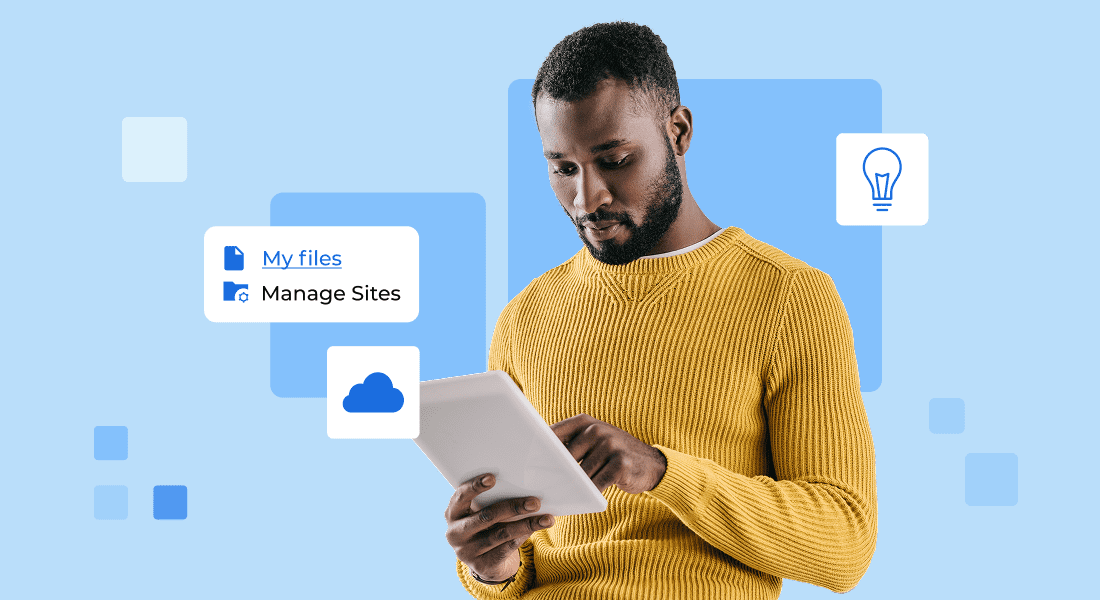


Escriba un comentario